|
- Aanmaken van gebruikers / werknemers
|
|
|
|
|
|
Nieuwe medewerkers worden aangemaakt via correspondentie, werknemers. Het aantal stappen dat u moet doorlopen zal per medewerker verschillen. Zo moet u voor een declarant meer gegevens vastleggen dan voor het ondersteunend personeel.
|
|
- Aanmaken medewerker
|
|
|
|
|
|
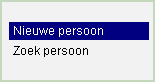
|
|
U krijgt eerst de vraag of dat de in te voeren werknemer een nieuwe persoon is of dat deze al in Fortuna® is ingevoerd. Bij de optie zoek persoon krijgt u een zoekscherm waarin u de gewenste persoon kunt selecteren. Er worden dan een aantal gegevens overgenomen van de geselecteerde persoon en u kunt gelijk de medewerker aanmaken. Via de optie nieuw krijgt u een blanco invulscherm waarin u eerst persoonsgegevens vast leggen voordat u de werknemers gegevens kunt invoeren.
|
|

|
|
|
|
|
De inlognaam van de werknemer.
|
|
|
|
|
Het geslacht van de werknemer.
|
|
|
|
|
De naam van de werknemer.
|
|
|
|
|
De voorletters van de werknemer.
|
|
|
|
|
Eventueel tussenvoegsel.
|
|
|
|
|
De achternaam van de werknemer.
|
|
|
|
|
Eventuele titel van de werknemer.
|
|
|
|
|
De roepnaam van de werknemer.
|
|
|
|
|
De spreektaal van de werknemer.
|
|
|
|
|
De geboorte datum van de werknemer.
|
|
Nadat u de persoonsgegevens heeft vastgelegd krijgt u het invulscherm voor de werknemers gegevens.
|
|
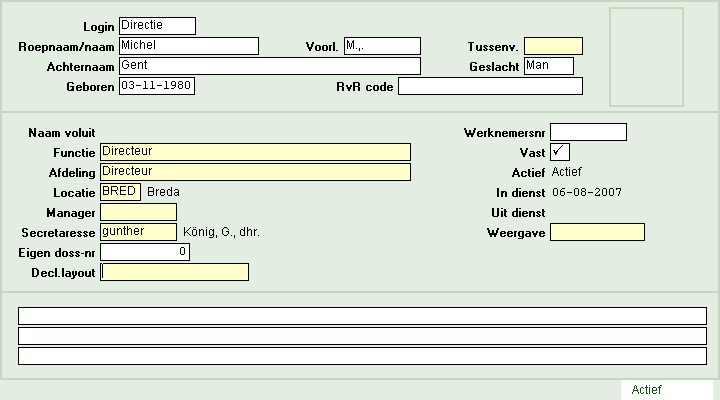
|
|
|
|
|
De loginnaam van de werknemer. Deze zal tevens de zoekcode zijn.
|
|
|
|
|
De roepnaam van de werknemer.
|
|
|
|
|
De geboortedatum van de werknemer.
|
|
|
|
|
Het geslacht van de werknemer.
|
|
|
|
|
De code van de advocaat bij de Raad voor Rechtsbijstand. Deze kan als samenvoegveld gebruikt worden in de sjablonen.
|
|
|
|
|
Het medewerkersnummer. Dit kan gebruikt worden in de dossiernummering.
|
|
|
|
|
Functie van de werknemer.
|
|
|
|
|
De afdeling van de werknemer.
|
|
|
|
|
De vestiging waar de werknemer werkt. Deze wordt o.a. gebruikt voor de sjablonen.
|
|
|
|
|
Indien een secretaresse voor een vaste advocaat werkt kan hier die advocaat opgegeven worden.
|
|
|
|
|
Indien een advocaat een vaste secretaresse heeft kan deze hier worden opgegeven.
|
|
|
|
|
Indien u per advocaat een dossiervolgnummer gebruikt dient u hier het uit te geven volgnummer in te vullen. Heeft u een kantoor-volgnummer dan kunt u hier 0 laten staan.
|
|
|
|
|
Van welke declaratielayout dient er gebruik gemaakt te worden. Niet verplicht om in te vullen.
|
|
|
|
|
Betreft het een vast dienstverband.
|
|
|
|
|
Hoe moet deze advocaat getoond worden in de kantooragenda.
|
|
|
|
|
Extra informatie bij de werknemer.
|
|
- Werknemer Fortuna® gebruiker maken
|
|
|
|
|
|
Indien de werknemer in Fortuna® moet kunnen inloggen dient u via de optie Fortuna® de Fortuna® account te activeren. Als u kiest voor de optie Fortuna® en vervolgens voor wijzig krijgt u de vraag of u de werknemer ook Fortuna® gebruiker wilt maken.
|
|

|
|
Bij ja kunt u de volgende gegevens vastleggen.
|
|
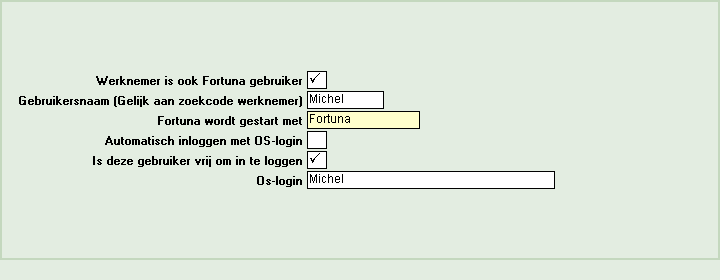
|
|
|
|
|
Indien u dit veld aanvinkt kunt u de logingegevens vastleggen.
|
|
|
|
|
De inlognaam van de werknemer. Deze zal ook als zoekcode dienen.
|
|
|
|
|
Hier dient u aan te gevens dat Fortuna® wordt opgestart bij inloggen. [F3] toont een keuze lijst.
|
|
|
|
|
Indien u dit veld aanvinkt zal Fortuna® bij opstarten geen inlogscherm tonen maar gelijk inloggen als dezelfde gebruiker die is aangemald in windows, citrix, etc.
|
|
|
|
|
Mag op de pc van deze gebruiker ook als andere personen worden aangemeld? Deze optie kunt u alleen aanvinken als u geen gebruik maakt van de automatische OS-login.
|
|
|
|
|
Hier dient u de windows, citrix, etc. loginnaam van de werknemer vast te leggen. Deze zal o.a. gebruikt worden voor het automatisch inloggen en de e-mail koppeling.
|
|
- Indelen bij groepen
|
|
|
|
|
|
Een nieuwe werknemer dient lid te worden gemakt van een rechten groep. Hierdoor zal hij dezelfde menuopties beschikbaar krijgen als de andere. U kunt een werknemer lid maken van meerdere groepen.
|
|

|
|
- Wachtwoord instellen
|
|
|
|
|
|
Via de optie wachtwoord dient u het wachtwoord op te geven dat gebruikt moet worden om in Fortuna® in te loggen.
|
|
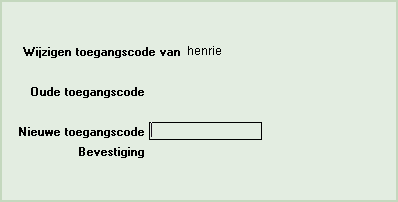
|
|
U bent niet verplicht om een wachtwoord op te geven u kunt het wachtwoord leeg laten d.m.v. de enter toets. Wij adviseren u om bij gebruikers met meerdere rechten (financiële administratie) wel een wachtwoord op te geven, zodat andere gebruikers niet onder deze naam kunnen inloggen.
|
|
- Rechten op administratie instellen
|
|
|
|
|
|
Om gebruikers rechten te geven om een bepaald boekjaar/administratie te mogen werken kunt u via de optie financieel, vaste gegevens, administraties (administratie selecteren), boekjaren (boekjaar selecteren), extra, rechten die gebruikers opgeven die het boekjaar mogen benaderen van deze administratie.
|
|

|
|
- Instellingen urenregistratie
|
|
|
|
|
|

Deze stap hoeft u alleen maar te doen voor declaranten.
|
|
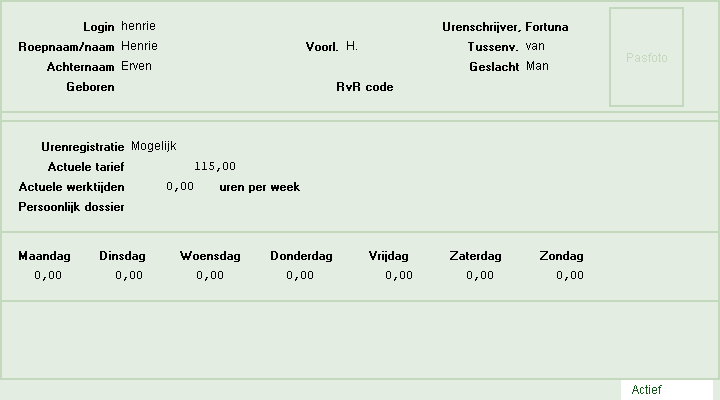
|
|
Via de optie [Wijzig] kunt u het persoonlijk dossier instellen. Dit hoeft u alleen maar te doen in het geval dat u gebruik maakt van de koppeling met HR-legal.
|
|
Via de optie [Tarieven] kunt u het uurtarief van de declarant opgeven.
|
|

|
|
Aan het tarief kunt u een ingangsdatum koppelen. U kunt hier eventueel al toekomstige tarieven vastleggen, in dat geval dient de ingangsdatum in de toekomst te liggen.
|
|
Via de optie [Werktijden] kunt u de werktijden van de werknemer vastleggen. Deze kunnen gebruikt worden bij het controleren van het aantal geschreven uren.
|
|
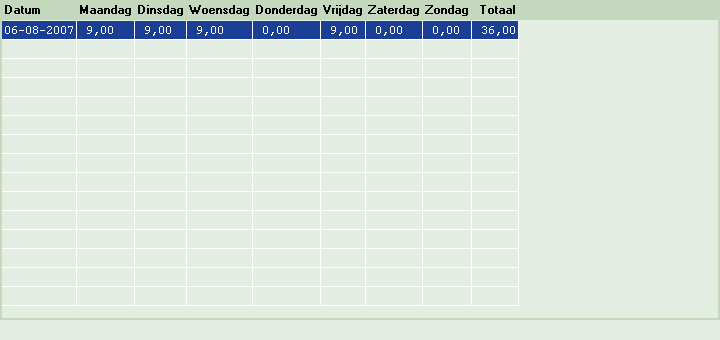
|
|
Via de optie [Registratie] kunt u aangeven of de werknemer uren mag schrijven.
|
|
- Financiële instellingen
|
|
|
|
|
|
De financiële instellingen hoeft u alleen maar vast te leggen voor werknemers die tijd mogen schrijven en omzet maken. Via de optie extra, financieel dient u de omzet-grootboekrekeningen en de kostendrager en kostenplaats vast te leggen.
|
|
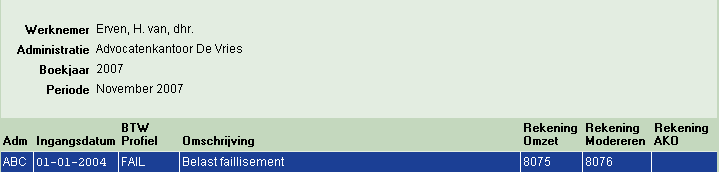
|
|
Indien u per declarant een aparte omzetrekening hanteert dient u de instellingen handmatig aan te maken. Als u voor alle declaranten dezelfde grootboekrekening voor de omzet gebruikt kunt u gebruik maken van de optie kopieer. Raadpleeg voor de methode van uw kantoor uw boekhouding/administratie.
|
|
Via de optie [Kopieer] kunt u de instellingen van een andere declarant kopiëren.
|
|

|
|

Voordat u de kopieer actie kunt starten dient u eerst te zorgen dat de juiste kostendrager en kostenplaats voor de nieuwe werknemer is aangemaakt binnen het boekjaar. Raadpleeg hiervoor uw boekhouding/administratie.
|
|
|
|
|
De ingangsdatum van de instellingen.
|
|
|
|
|
De kostendrager voor deze werknemer. [F3] toont keuzelijst.
|
|
|
|
|
De kostenplaats voor deze werknemer. [F3] toont keuzelijst.
|
|
|
|
|
Hier geeft u de medewerker op van wie de instellingen gekopieerd mogen worden.
|
|
Indien u per declarant en aparte grootboekrekening voor de omzet gerbuikt dient u via de optie [Nieuw] de grootboekrekeningen zelf aan te maken. U dient dit te doen voor ieder btw profiel. Via de optie PD-zaken dient u de omzetrekeningen van de toevoegingen vast te leggen. De rekening omzet is verplicht, de rekening modereren gebruikt u alleen wanneer u een apparte grootboekrekening gebruikt voor gemodereerde bedragen. De rekening AKO gebruikt u alleen als u de kantoorkosten per declarant wilt uitsplitsen, u geeft hier dan de rekening van de kantoorkosten op.
|
|
Via de optie [Kostendragers] kunt u de kostendrager en kostenplaats van de werknemer opgeven. Ook hier dient u rekening te houden met de ingangsdatum.
|
|
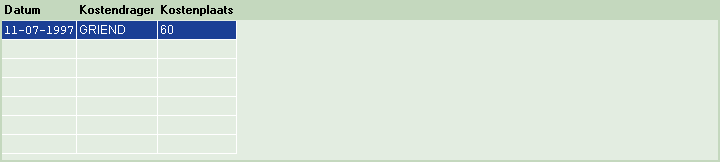
|
|
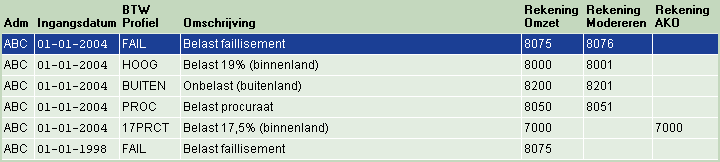
|
|
- Boekjaar instellen
|
|

Als een medewerker voor de eerste maal in Fortuna® werkt kan het onderstaand scherm naar voren komen.
|
|
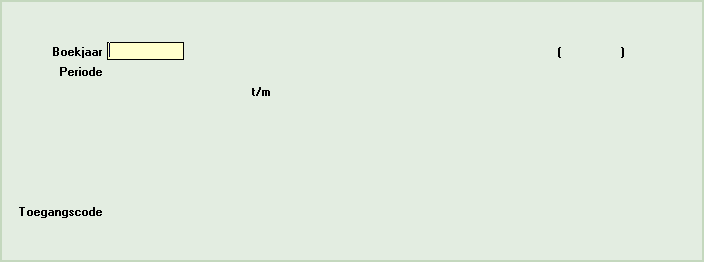
|
|
Fortuna® weet dan nog niet in welk boekjaar en welke periode de gebruiker moet werken. U dient dan een boekjaar en periode op te geven.
|





